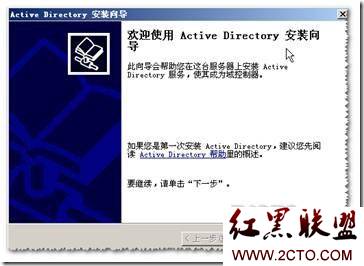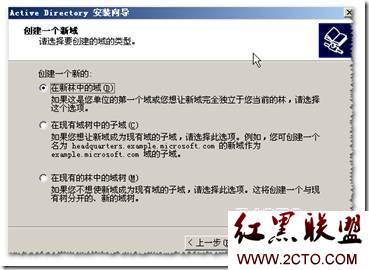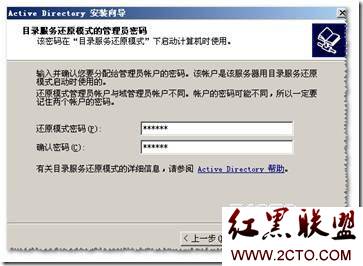VMware View 5.0从菜鸟到高手系列 -环境准备篇
整个实验环境所需要的虚拟机机器列表,包括机器名称、IP和所安装所需软件如下表:
|
服务器角色 |
操作系统 |
机器名 |
IP地址 |
所需安装介质 |
|
Connection Server |
Windows Server 2003 x86 |
view.vmware.com |
192.168.1.202 |
VMware-viewconnectionserver-x86_64-5.0.0-481677.exe |
|
Domain Controller |
Windows Server 2003 x86 |
ad.vmware.com |
192.168.1.201 |
NA |
|
Virtual Center |
Windows Server 2008 R2 x64 |
vCenter.vmware.com |
192.168.1.203 |
VMware-VIMSetup-all-5.0.0-456005.exe |
|
ESXi Server |
ESXi 5.0 |
ESXi.vmware.com |
192.168.1.10 |
VMware-viewagent-5.0.0-481677.exe |
|
Security Server |
Windows Server 2008 R2 x64 |
SecuritySvr.vmware.com |
192.168.1.204 |
VMware-viewconnectionserver-5.0.0-481677.exe |
|
View Client |
Windows XP sp3 x86 |
ViewClient.vmware.com |
192.168.1.2 |
VMware-viewclient-5.0.0-481677.exe |
准备vSphere,在View 5中强烈建议使用ESXi 5,并安装vCenter Server。vSphere 5中的vCenter Server需要Windows 2003/2008 64bit的支持,建议使用2vCPUs、3G内存。
本次测试环境如下:
ESXi IP:192.168.1.10 DNS:192.168.1.201
vCenter IP:192.168.1.203 DNS:192.168.1.201
VMware View环境中必须使用域,如果您已经具备域的环境可以直接使用不必再建立。如果没有请参考以下步骤搭建域环境。
本次测试域环境如下:
域名: vmware.com
域控制器: ad.vmware.com IP:192.168.1.201 DNS:127.0.0.1
步骤1:准备一台Windows 2003/2008安装光盘或ISO,插入到系统中,创建第一台域控制器。设置固定IP地址,并请将DNS设置为“127.0.0.1”。
步骤2:开始安装域环境,点击“开始/运行”输入“dcpromo”,在出现的AD安装向导中点击“下一步”,开始配置域。
步骤3:在域控制器类型中选择“新域的域控制器”,点击“下一步”并在创建一个新域中选择“在新林中的域”。
步骤4:根据测试的环境,输入新的域名。如ABC公司,输入abc.com。输入完成后点击“下一步”,系统将自动生成域的NETBIOS名称点击“下一步”。
步骤5:设置“目录服务还原模式的管理员密码”,点击下一步直到完成域的创建。系统将自动检查是否有安装DNS服务,点击下一步系统将自动安装。域控制安装结束后,系统提示重新启动计算机,域创建完成。
用户和组
View不需要更改AD中的任何信息,不过建议用户在AD中创建属于View的OU和用户组。创建OU的目的在于方便应用各种域策略。
本次测试环境创建三个OU:
n View Group:View的根组织单元
n View Users:用于存放View的用户和组
n VM Computer:用户存放虚拟桌面计算机
n Physics Group:用户存储非VM的桌面池
创建View用户和组:本次测试创建一个名为MKT-Users,并建立mk01,mk02用户将加入到MKT-Users组中,作为本次View的用户访问帐户。
本文出自 “ 桌面虚拟化杂谈” 博客
- 上一篇:VMware View 5.0从菜鸟到高手系列 -安装View Connection Server篇
- 下一篇:centos5.6 (64bit)编译安装vsftpd-2.3.4的配置(两种用户登录)
-
 《从零开始学Swift》学习笔记(Day 64)——Cocoa Touch设计模式及应用之目标与动作
《从零开始学Swift》学习笔记(Day 64)——Cocoa Touch设计模式及应用之目标与动作
-
 搜狗确定即将上市,但是这三个选择题...
搜狗确定即将上市,但是这三个选择题...
-
 教程分享之gulp的安装教程 使用教程和简单的自动化任务教程
教程分享之gulp的安装教程 使用教程和简单的自动化任务教程
-
 微信小程序开发:制作个人中心界面教程
微信小程序开发:制作个人中心界面教程
- 文章
- 推荐
- 热门新闻
![clip_image002[4] clip_image002[4]](../../2011/1010/20111010043716559.jpg)